VS2015安装教程 图片看不了?点击切换HTTP 返回上层
在 Windows 7 以上的操作系统中要求必须具备管理员权限才能安装 .NET Framework 框架。此外,在 Windows 7 系统上安装 .NET Framework 需要操作系统有 SP1 补丁。
目前,.NET Framework 仅支持在 Windows 操作系统上安装,其最高版本是 .NET Framework 4.6.2,本教程使用的是 .NET Framework 4.6.1。
.NET Framework 4.6.1 支持的常用操作系统如下表所示。
安装 .NET Framework 的硬件要求如下表所示。
Visual Studio 2015 的详细下载及安装步骤可以参考 VS2015下载地址和安装教程(图解),以下只对 Visual Studio 2015 的安装做简略介绍。
用户在安装 Visual Studio 2015 之前,可以在微软的官网上了解 Visual Studio 2015 中各版本的具体功能和特点,本教程中安装的版本是 Visual Studio Community 2015,以下简称 VS2015,安装的操作系统是 Windows 7。
具体的安装步骤如下。
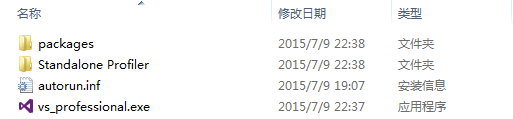
单击上图中的 vs_enterprise.exe 文件进入安装界面,如下图所示。
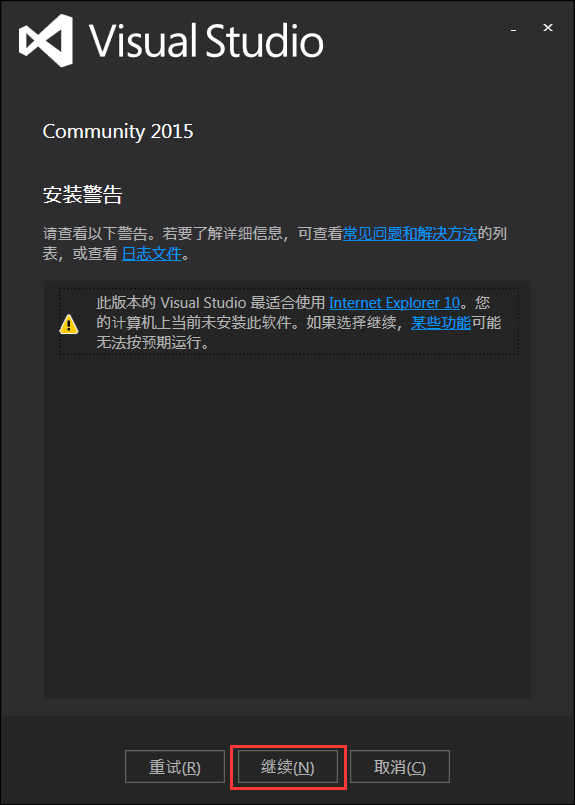
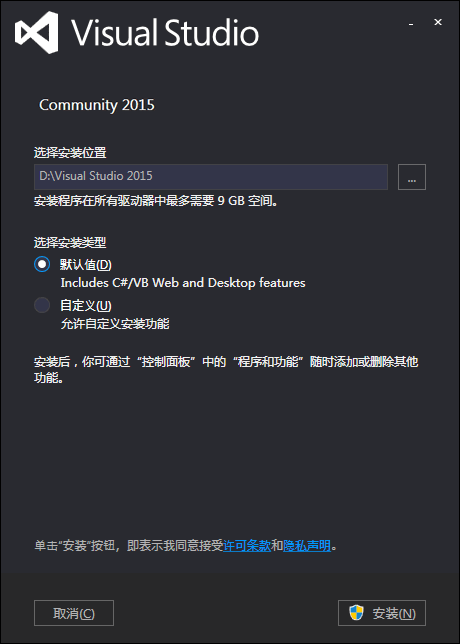
在该界面中允许选择程序安装的位置,建议最好不要安装到操作系统所在的驱动器下以免占用过多资源,影响开机的速度。
此外,在该界面中可以选择 “默认值” 或 “自定义”, 本教程在安装时选择的是“默认值”,默认安装是将 Visual Studio 2015 中的主要功能全部安装。
单击 “安装” 按钮,按照提示依次单击 “继续” 按钮即可完成 Visual Studio 2015 的安装操作。
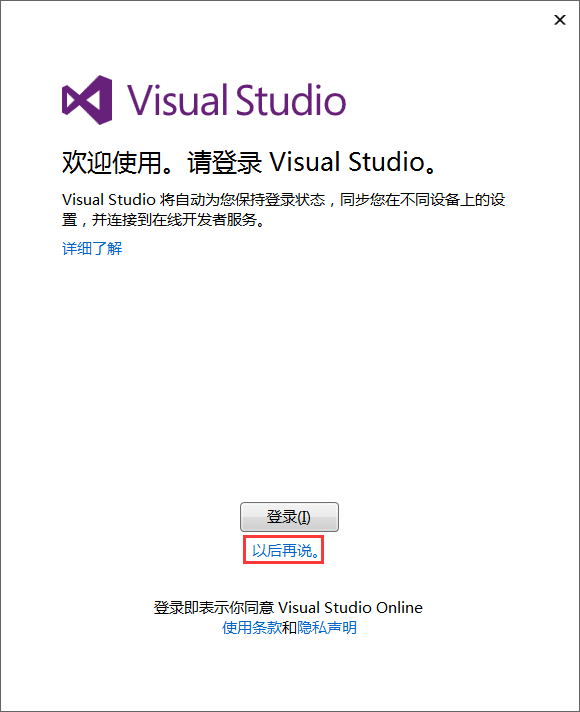
在 Visual Studio 2015 中能使用微软账号登录,并且能在不同的设备上共享程序,也可以不登录直接使用 Visual Studio 2015 工具。
卸载 Visual Studio 2015 也非常简单,和卸载 Windows 中的其他应用程序一样,直接在控 制面板中选择“添加或删除程序”,并在其中选择 Visual Studio 2015 程序卸载即可。
目前,.NET Framework 仅支持在 Windows 操作系统上安装,其最高版本是 .NET Framework 4.6.2,本教程使用的是 .NET Framework 4.6.1。
.NET Framework 4.6.1 支持的常用操作系统如下表所示。
| 操作系统 | 支持的版本 | 支持安装的最高版本 |
|---|---|---|
| Windows 10 | 32位或64位 | .NET Framework 4.6.2 |
| Windows 8 | 32位或64位 | .NET Framework 4.6.2 |
| Windows 7 | 32位或64位 | .NET Framework 4.5 |
| Windows XP | 32位或64位 | .NET Framework 4.0 |
安装 .NET Framework 的硬件要求如下表所示。
| 硬件名称 | 要求 |
|---|---|
| 处理器 | 1GHz |
| RAM | 512MB |
| 磁盘空间的最小值 | 4.5GB |
Visual Studio 2015 的详细下载及安装步骤可以参考 VS2015下载地址和安装教程(图解),以下只对 Visual Studio 2015 的安装做简略介绍。
用户在安装 Visual Studio 2015 之前,可以在微软的官网上了解 Visual Studio 2015 中各版本的具体功能和特点,本教程中安装的版本是 Visual Studio Community 2015,以下简称 VS2015,安装的操作系统是 Windows 7。
具体的安装步骤如下。
1) 启动安装程序
可以从 VS2015下载地址和安装教程(图解)下载 VS2015 的安装程序,下载后解压会出 现如下图所示的文件夹。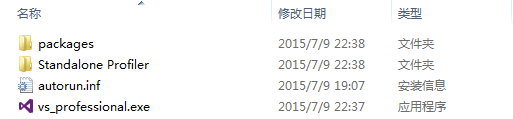
单击上图中的 vs_enterprise.exe 文件进入安装界面,如下图所示。
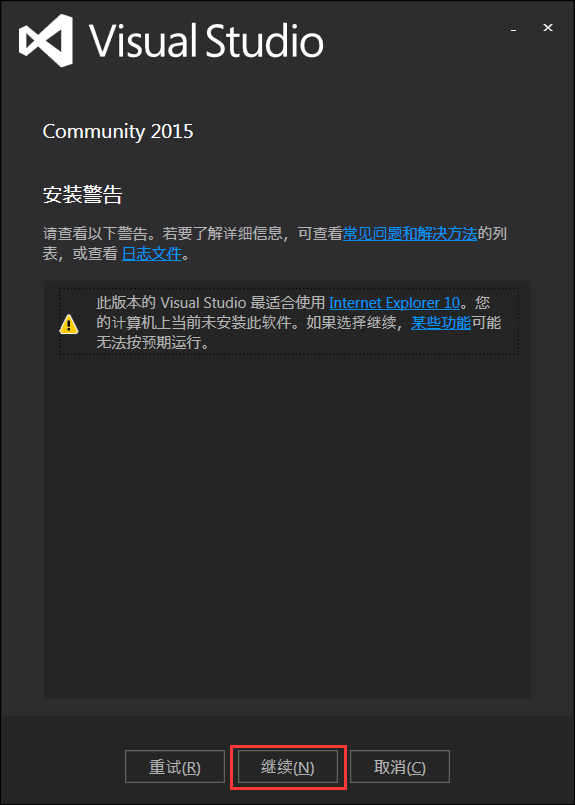
2) 选择安装位置并安装
单击上图中的“继续”按钮,进入如下图所示的界面。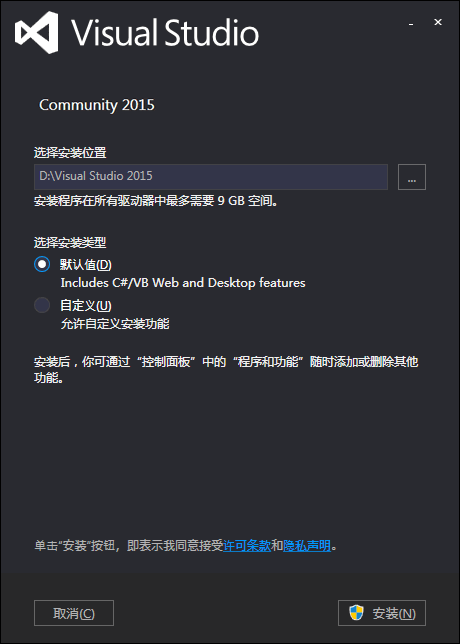
在该界面中允许选择程序安装的位置,建议最好不要安装到操作系统所在的驱动器下以免占用过多资源,影响开机的速度。
此外,在该界面中可以选择 “默认值” 或 “自定义”, 本教程在安装时选择的是“默认值”,默认安装是将 Visual Studio 2015 中的主要功能全部安装。
单击 “安装” 按钮,按照提示依次单击 “继续” 按钮即可完成 Visual Studio 2015 的安装操作。
3) 安装成功并启动
安装成功后启动 Visual Studio 2015 软件,效果如下图所示。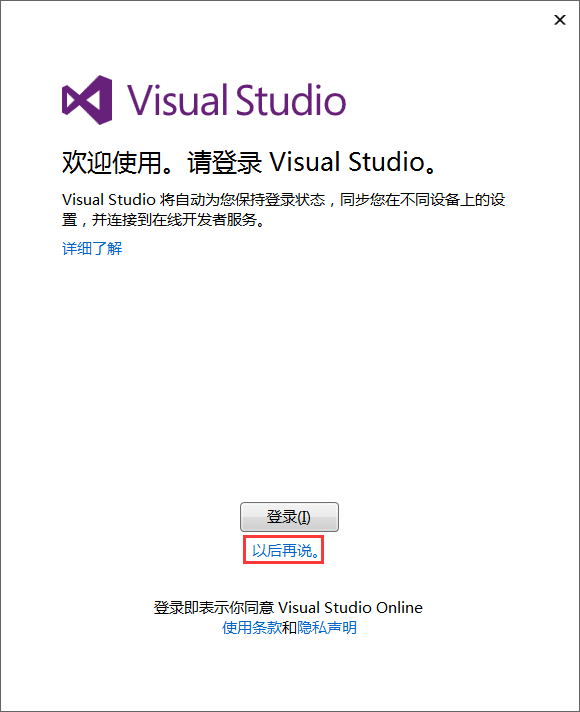
在 Visual Studio 2015 中能使用微软账号登录,并且能在不同的设备上共享程序,也可以不登录直接使用 Visual Studio 2015 工具。
卸载 Visual Studio 2015 也非常简单,和卸载 Windows 中的其他应用程序一样,直接在控 制面板中选择“添加或删除程序”,并在其中选择 Visual Studio 2015 程序卸载即可。
